iPhone, iPad ve Mac'inizi Nasıl Yedeklersiniz - En İyi Kılavuz
Yayınlanan: 2018-04-18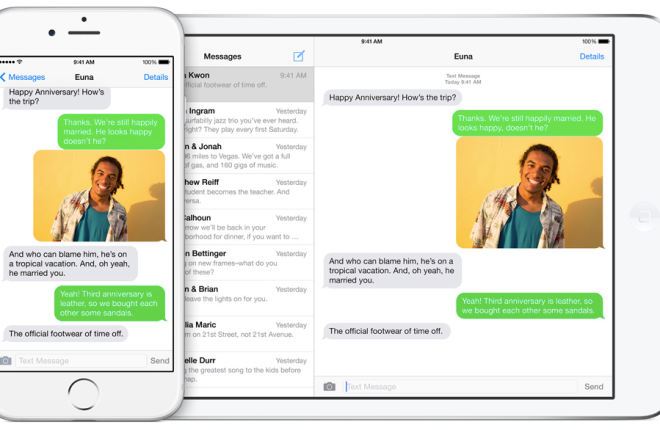
Dizüstü bilgisayarlar, tabletler, telefonlar ve hatta akıllı saatler gibi teknolojik cihazlardan tüm verileri yedekleyerek koruma ve kurtarma planına sahip olma hayranıyım. Yedekleme planı olmadan herhangi bir cihazda veri depolamak çok riskli olacaktır.
Güvenilir süreçler ve güvenli araçlar aracılığıyla birçok denenmiş ürünle birleştirilmiş bir dizi sistematik araştırma gerçekleştirilmiştir. Bu, her veri için bir yedekleme planı olduğundan emin olmak için nihai bir kılavuzun oluşturulmasına yol açmıştır.
Eski veya yeni fotoğraflarınızı saklıyor, özel bilgileri veya ayrıntıları koruyor, günlük koşuyu takip ediyor olabilirsiniz. İster iPad, ister iPhone veya Mac olsun, verilerinizi korumak veya kurtarmak ve cihazınızı yedeklemek için ihtiyacınız olan her türlü bilgi ve bilgi tam burada. Aşağı atlamak için linklere tıklayın.
- Mac'inizin Güvenliğini Sağlama ve Yedekleme
- Mac için En İyi Yedekleme Hizmetleri
- Hibrit Yerel ve Bulut Yedekleme Hizmetleri veya Mac
- Mac'inizi Nasıl Yedeklersiniz?
- Yerel Yedekleme
- Site Dışı Yedekleme
- Bulut Tabanlı Yedekleme
- iPhone ve iPad'in Güvenliğini Sağlama ve Yedekleme
- Bulut Depolama Uygulamaları
- Neden Bir Yedekleme Planına İhtiyacınız Var?
- Yedeklemeden Veri Kurtarma
- Ücretsiz Bulut Depolama - Bilmeniz gerekenler!
- iPhone'unuzu Yedeklemek için En İyi Flash Sürücüler
- Bulut Depolama Uygulamaları
Mac'inizin Güvenliğini Sağlama ve Yedekleme
Hızlı Linkler
- Mac'inizin Güvenliğini Sağlama ve Yedekleme
- Mac'inizi Nasıl Yedeklersiniz?
- Mac için Yerel Yedekleme
- Time Machine nedir ve nasıl kullanırım?
- Yerel Yedekleme için 'Klonlama'
- Mac için Tesis Dışı Yedekleme
- Mac için Çevrimiçi veya Bulut Tabanlı Yedekleme
- Mac için En İyi Yedekleme Hizmetleri
- Çevrimiçi Yedekleme Hizmetleri
- geri tepme
- iDrive
- karbonit
- Harici Yedekleme Sabit Disk Programları
- Karbon Kopya Klonlayıcı
- Süper
- Mac Yedekleme Gurusu
- Hibrit Yerel ve Bulut Yedekleme Hizmetleri veya Mac
- Kısaltma
- iPhone ve iPad'in Güvenliğini Sağlama ve Yedekleme
- Bulut Depolama Uygulamaları
- Kutu
- Google sürücü
- SugarSync
- Dropbox
- OneDrive
- Neden Bir Yedekleme Planına İhtiyacınız Var?
- Cihazınızın Neden Yedeklenmesi Gerekiyor?
- Uygulamaları Yedekleme
- Veri Yedeklerini Kurtarma
- Ücretsiz Bulut Depolama - Bilmeniz Gerekenler
- iPhone'unuzu Yedeklemek için En İyi Flash Sürücüler
- Eklenti iPhone Lightning Flash Sürücü Adaptörü
- Ömer iPhone Flash Sürücü
- HooToo iPhone iPad FlashDrive
- SanDisk iXpand Mobil Flash Sürücü
- iDiskk MFI Onaylı Flash Sürücü
- iPad ve iPhone için SanDisk Flash Sürücü
Teknoloji endüstrisi ile aşina olan her birey, bilgi teknolojisi konusunda deneyimli veya bilgisayar sistemleri konusunda iyi olan iş arkadaşınız, gerçekten sizin için yararlıysa, verilerinizi yedeklemenin sizin için ne kadar önemli olduğuna sizi her zaman ikna edecektir.
Mac'inizin taze ve yeni olmasına bakılmaksızın, yine de mükemmel değildir, insan yapımıdır ve arızalanabilir ve bozulmaya eğilimlidir.
Bir kurtarma aracı veya yedekleme olmadan güvende olduğunuzu aklınızdan çıkarmayın, ardından sistem ekranınız çatlamaya başlar veya Mac'inizi açtığınızda duymaktan nefret ettiğiniz sesi duyarsınız.
v
En çok verinizi kaybetmek üzere olduğunuzu düşünerek kendinizden nefret edeceksiniz. Burada, birkaç çevrimiçi yedekleme hizmeti ve harici depolama aygıtı ile dosyalarınızı nasıl kayıtlı tutacağınız konusunda eğitim alacağınızdan emin olabilirsiniz.
Mac'inizi Nasıl Yedeklersiniz?
Mac aygıtınızdaki verileri yedeklemenin farklı yolları vardır; bunun bir kısmı, Mac aygıtları için Time Machine adı verilen yerleşik yedekleme programını içerir. Ayrıca klonlama veya bulut tabanlı hizmetler de kullanabilirsiniz. Masaüstü dosyalarını ve kişileri iCloud'da yedekleyip saklayabileceğiniz yöntemler bile vardır.
Mac'inizi yedeklemeniz zorunludur. Bugün, hatta yarın, bu ay veya yıl olmayabilir, ancak sonunda ilgili dosya(lar)ı kaybedeceğiniz ve cihazınızda bir yedekleme işlemi yapmadığınıza pişman olacağınız bir zaman gelecek. Bunun olmasını istemiyorsun.
Şimdi, seni korkutmak istemiyorum ama şimdi geri çekilmelisin. Bu nasıl
Mac için Yerel Yedekleme
Yerel bir yedekleme işlemi gerçekleştirildiğinde, Mac cihazınızdaki tüm verilerin kaldırılması ve evinizde veya ofisinizde bulunan başka bir sürücüye yapıştırılması gerekir. Gerektiğinde kolayca erişilebilmesi için her iki kopya da aynı konumda olacaktır ve orijinal kopyaya kötü bir şey olursa, güncellenmiş sürümle geri yükleyebilirsiniz.
Mac'inizi yedeklemenin çeşitli yolları olsa da, ilk öneri Apple'ın yerleşik Time Machine özelliğini kullanmak olacaktır.
Time Machine nedir ve nasıl kullanırım?
Time Machine, yerel bir yedekleme işlemi gerçekleştirmenin en kolay yolu olduğunu rahatlıkla iddia edebilir. Bu özellik, satın alınacak ek bir yazılım olmadığından macOS'ta yerleşiktir, bu işlemi başlatmak için harici bir sürücüye ihtiyacınız olacaktır. Time Machine, ihtiyaç duyduğunuz kadar ölçeklendirmeniz için popüler yığın depolama cihazlarına dahil edilmiştir.
Yedekleme konusunda acemiyseniz ve mümkün olan en hızlı, kur ve unut yöntemini öğrenmek istiyorsanız, bir Apple Airport Time Capsule yönlendirici satın almayı düşünmelisiniz. Apple kapsül yönlendirici, yerleşik bir sabit sürücüye gömülü bir Wi-Fi yönlendiricidir.
Adil olmak gerekirse, Wi-Fi yönlendirici mevcut piyasa hız oranlarıyla rekabet edebilmesine rağmen, yazılım yıllardır güncellenmedi ve ağ gibi modern ağ teknolojisinin eksikliği endişe verici. Yine de, teknolojiyi düşünüyorsanız, bir Zaman Kapsülü satın alın, takın, başlat'a tıklayın ve yolunuza çıkmış olursunuz.
Sıklıkla başka yöntemler kullansam da, Time Capsule yöntemi sık kullanılanlar listemin en üst sıralarında yer alıyor. Bu beni sakinleştiriyor çünkü cihazlarımdaki herhangi bir arızadan bağımsız olarak biliyorum; Mac cihazının tamamı birkaç saatte bir temel düzeyde yedekleme alacaktır.
Yerel Yedekleme için 'Klonlama'
Klonlama, çökme durumunda sürücünüzün bir kopyasını oluşturmayı gerektirir. Bu nedenle, sürücüye bir şey olursa, ana sürücüye bakmak ve verilerinizi geri yüklemek için zamanınız olana kadar klon üzerinde çalışmaya devam edebilirsiniz.
Sürücüleri klonlamak için güvendiğim yazılım, farklı yedekleme amaçları için iki cihaz arasında döndürdüğüm SuperDuper. Sürücülerden herhangi birinin arızalanması durumunda, dosyalarımdan herhangi birini kaybetme şansımı sınırlamış olacağım. Aynı işlemi gerçekleştirmek için Carbon Copy Cloner'ı farklı bir seçenek olarak da kullanabilirsiniz.
Mac için Tesis Dışı Yedekleme
Hırsızlık, yangın veya doğal afet durumu ortaya çıkana kadar aynı konumda iki yedek dosya bulundurmak iyi bir fikir gibi görünüyor. Bu, büyük olasılıkla verilerinizi kurtarma şansınızı ortadan kaldıracaktır. Mac'inizi ve yedeklerinizi saklamak için birincil konum olarak evinizi veya ofisinizi kullanmanız, verilerinizin güvenliğini sağlamaya devam eder.
Bu tür olayların riskini azaltmak için, sürücünüzden bir veya daha fazlasını alıp farklı bir fiziksel konumda saklamanız gerekir. Bu konum, yedekleme sürücülerinizin orada güvende olduğundan emin olabilmeniz için yüksek teknoloji güvenlik önlemlerine sahip olmalıdır. Hızınızı etkileyen herhangi bir felaket olasılığının ikincil konuma yayılmaması için yeterince uzak olmalıdır.
Bu yüzden anne baba, komşu, ofis veya kardeşler olmamalıdır. Bankada bir kasa veya evinizden oldukça uzakta bir depolama biriminin hizmetlerinden yararlanmak, site dışı bir yedekleme oluşturmak için ideal olacaktır.
Bunu yapmanın en uygun yolu, tercihinize bağlı olarak sürücüleri sürekli olarak yerel ve tesis dışı konumlar arasında aralıklı olarak değiştirmek olacaktır. Bu bir hafta, iki haftada bir veya ayda bir olabilir.
Eskisini güncelleyebilmek için sürücüyü yerel konumunuzdan site dışı konuma en son yedeklemeyle birlikte götürmeniz yeterlidir. Daha sonra bu işlemi tekrarlıyorsunuz.
Çevrimiçi bulut tabanlı hizmetlerin güvence altına almasına güvenmediğiniz hassas kişisel, sağlık ve finansal bilgileriniz varsa bu yöntem en iyi seçeneği temsil eder.
Mac için Çevrimiçi veya Bulut Tabanlı Yedekleme
Yerel ve site dışı yedekleme kullanışlı ve güvenilir olsa da, çevrimiçi ağ oluşturma çağında yaşıyoruz ve bulut tabanlı depolama seçeneklerinin avantajları var.
Time Capsule ve Time Machine'e benzer şekilde, çevrimiçi yedekleme gelecek. Tek yapmanız gereken bir abonelik için ödeme yapmak, yardımcı program uygulamasını indirmek, başlatmak ve otomatik olarak verilerinizi dev parçalar halinde Bulut'a kaydetmeye ve daha fazla içerik geldikçe güncellemeye başlamak.
Ayrıca, büyük miktarda veri paylaşmanız veya büyük dosya parçalarını kurtarmanız gerekiyorsa, sabit diskleri alıp göndermeniz için paylaşım özelliklerine de sahipsiniz. Carbonite ve BackBlaze, dosyalarınızın güvenliğini sağlamak için güvenilebilecek en iyi hizmetleri temsil eder.
Mac için En İyi Yedekleme Hizmetleri
Çevrimiçi Yedekleme Hizmetleri
Bunlar, verilerinizin uzak bir konumda tamamen güvenli ve emniyetli olmasını garanti eden çevrimiçi tercih edilen yedekleme hizmetleridir. Burada, harici depolama aygıtlarına herhangi bir kablolu bağlantı ile kendinizi strese sokmanıza gerek yok. Verileriniz, çevrimiçi olarak yedeklenmeleri koşuluyla sizinle her yere gider. Bilgisayarınız hasarlı olsun ya da olmasın, verileriniz güvende.
geri tepme
Fazla seçenek ve seçenek içeren güzel bir plan arıyorsanız, alacağınız en iyi tekliflerden biri Backblaze'dir. Ayrıca, yedekleme seçeneklerinizi özelleştirmek istemeseniz bile, belki de bilgisayarınızdaki çok fazla şey nedeniyle, yedeklemeniz gereken verileri otomatik olarak seçmesi de basitleştirildi.
Backblaze'in manuel olarak yedeklemesini istemediğiniz verileri seçmeyi seçebilirsiniz. Backblaze'deki bir diğer nadir özellik, yanlış ellere düşmesi veya kaybolması durumunda Mac'inizin konumunu takip etmenize yardımcı olan belirli bir aracı indirebilmenizdir.
Bir şok edici! Başka bir sürpriz, cihazınızı kaybederseniz, çökerse veya bir arıza geliştirirseniz Backblaze ile güvende olursunuz ve Backblaze ile depolanan tüm verileri kurtarmanız gerekir, ayrıca bir USB flash sürücü veya sabit sürücü sipariş edebilirsiniz ve Kapınıza kadar rahat bir şekilde FedEx yapacaklar.
iDrive
iDrive, tam yedekleme güvenliği adına birden fazla cihazla etkileşime girmenizi sağlayan çok işlevli bir çevrimiçi yedekleme hizmeti platformudur. Ek olarak, mümkün olduğunca çok hesap eklemeyi seçebilirsiniz.
IDrive ile, tüm verilerinizi yükleyebileceğiniz harici bir depolama aygıtı, sabit disk alırsınız. Ayrıca, sosyal medya verilerinizi yedekleyebilirsiniz. Bundan sonra, onlara iade edersiniz ve daha sonra verilerinizi kendilerine geri gönderdikten sonra güvence altına alma sorumluluğunu üstlenirler. İlginç bir şekilde, Mac, PC ve mobil cihazlar için kullanılabilir.
IDrive, verilerinizin güvenliğini sağlamak için ihtiyacınız olan her şeye ve daha fazlasına sahip olan, tercih edilen çevrimiçi yedekleme hizmetidir. Diğer rakiplere kıyasla hizmetin maliyetinden daha fazlasını elde edersiniz, dosya gezgini entegrasyonu, kesintisiz yedekleme, hesap başına birden fazla cihaz, dosya dağıtımı ve arşivleme ve benzeri gibi birçok avantaj elde edersiniz.
2 TB depolama planına yılda yalnızca 70 ABD doları karşılığında erişebilirsiniz. İlginç bir şekilde, IDrive ile ücretsiz olarak 5 GB'lık bir kullanıcıyla başlayabilirsiniz.
karbonit
Çevrimiçi yedekleme hizmetini denememiş ve verilerinizi uzak bir konumda kaydetmeye ilerlemeye çalışanlar için Carbonite, sizin için güvenilir bir seçenektir.
Bir öneri yedekleme planı dahil olmak üzere, daha az stresle uyum sağlamak kolaydır. Ayrıca verileriniz için daha uygun bir süreye bir yedekleme zamanı ayarlamayı da seçebilirsiniz, bu nedenle zayıf internet, yanınızda Carbonite ile verilerinizi güvence altına almanızı engellememelidir. Bilgisayarınızda başka işler yapmanız gerektiğinde panik yapmayın. , Carbonite işini yapmak için programlanmış zamanınızı asla unutmaz.
Ayrıca tek bir sistemde çevrimiçi yedekleme hizmeti için olağanüstü teklifleri var. Carbonite ayrıca bir dosyada yapılan son değişikliklerin kayıtlarını tutar, böylece gerekirse daha önce yapılmış bir değişikliği geri alabilirsiniz.
Aynı anda birden çok yıllık bir plana gitmeyi seçerseniz, yıllık 60 ABD doları tutarındaki gerçek maliyetin yüzde 30'una kadar tasarruf edebilirsiniz.
Harici Yedekleme Sabit Disk Programları
Bu program grubu, verilerinizi yedeklemenin ve güvence altına almanın en kolay ve daha az maliyetli yollarını temsil eder. Gerekli olan, uygun yazılımı indirmeniz, harici bir depolama sabit diskine bağlanmanız ve yedeklemenizi başlatmanızdır, sonra hazırsınız. Çevrimiçi yedekleme hizmeti planınız yoksa, daha güvenli olmak için genellikle harici depolama sabit sürücünüzün bir kopyasının olması önerilir. Ayrı yerlerde kendileri için yedek planlar olarak hizmet edebilirler. Daha sonra her hafta sürücülerinizi değiştirebilirsiniz, bunu yaparak her iki konuma da erişemezseniz paniğe kapılmanıza gerek kalmaz.
Karbon Kopya Klonlayıcı
Carbon Copy Cloner, Mac'inizin sürücüsünün aynı kopyasını, tıpkı bir fotokopi makinesi gibi atmanız gereken bir sonraki adımda size talimat veren basit bir işlemle çoğaltır. Ayrıca tek tek kaydedilmiş sekmeleri çoğaltabilir, yedekleme seçeneklerinizi belki manuel olarak veya belirli zamanlamalara göre (saatlik, günlük, haftalık, aylık) belirleyebilirsiniz, geçmişleri ve filtre yedekleme türleri görüntülenebilir. Çalışırken önbellek olarak kaydedilen yakın zamanda silinen ve değiştirilen dosyalarınıza da erişilebilir.
Carbon Copy Cloner'ın bilgisayarlarınızdaki tüm dosyaların hakkını vermesini sağlamak 40$'a mal oluyor.
Süper
Adından da anlaşılacağı gibi, bilgisayarınızın dosyasını bağlı bir harici sabit sürücüye yedekleyerek, görevi gereği dosyaları kopyalayabilir ve silebilir. Super Duper'daki yedeklemeler size kolaylık sağlayacak şekilde planlanabilir ve basitliği onu olağanüstü kılar. Tek yapmanız gereken, kendisine bağlı olan harici sabit sürücüde önyüklenebilir bir yedek oluşturmak için dosyaları kopyalamak ve ardından güncellemeleri planlayacaksınız. Bu, yeterli zaman gerektirmez, çünkü yalnızca şimdiye kadar yapılmış değişiklikleri günceller.
Yalnızca 27,95 ABD doları ve Mac'iniz Super Duper ile uyumludur.
Mac Yedekleme Gurusu
Tek bir klasörü veya tüm disk sürücüsünü istediğiniz gibi çoğaltmayı da seçebilen iyi yedekleme hizmetleri için birkaç seçenekten biri de Mac Backup Guru'dur. Tüm süreci baştan sona tekrarlamak yerine daha eski veya artık bir yedeği senkronize etmesi hızlıdır. Harici bir sabit sürücüde önyüklenebilir bir yedek haline gelebilir. Çok fazla depolama alanı kullanmadan birden fazla yedeklemeye erişebileceğinizi unutmayın.
Tek seferlik lisans ücreti karşılığında bilgisayar başına 29 ABD doları karşılığında Mac Backup Guru'yu edinin.
Hibrit Yerel ve Bulut Yedekleme Hizmetleri veya Mac
Verilerinizi güvence altına almak için yerel bir yedekleme hizmetiniz veya planınız ve tesis dışı bir bulut depolama kombinasyonunuz olduğunu hayal edin. Mac'inizde birlikte çalışabilen Time Machine ve iCloud sürücüsü ile gerçekten mümkündür. Aynı şirketten bir yerel yedekleme hizmeti planı ve bir site dışı bulut yedekleme deposunun ikisi bir arada seçeneğini de alabilirsiniz.
Kısaltma
Daha önce açıklandığı gibi ikisi bir arada depolama planı sunan şirketlerden biri de Acronis. Harici sabit sürücünüzde çalışan yerel bir yedekleme planı ve aynı anda güvenli bir bulut depolama yedeklemesi, verileriniz için çift güvenlik ve yedekleme sağladıkları bilinmektedir.
Bulut yedekleme, verileri site dışına otomatik olarak kaydeder ve verilerinizi optimize edilmiş bir geniş alan ağ hizmeti kullanarak senkronize ederek yapılır, bu daha hızlı kurtarma içindir ve istediğiniz sıklıkta planlanabilir. Cihazınızda çalışmasını istiyorsanız bulut depolamanın da etkinleştirilmesi gerekir ve çalıştığında bunu sürekli bir uçtan uca şifreleme ile yapar.
Doğrusu, Time Machine'den sonra test edilmiş ve en kolay ve en basit yedekleme planlarından biri olarak kabul edilmiştir. “Yedekleme” düğmesini gördüğünüzde verilerinizin güvenliğini sağlamaktan yalnızca bir düğme uzaktasınız. Dikkat edin, otomatik olarak başlar ve biter.
Acronis, birden fazla cihaz bağlantısının yanı sıra iPhone ve iPad'iniz için de edinilebilir. Bununla, medyadan her türden kişiye kadar her türlü dosyanın depolanması, harici sabit sürücüde ve kablosuz olarak Mac'inizde yapılabilir.
Acronis'in planları, bir bilgisayarın yerel yedeklemesi için 50$ olarak uygun şekilde düzenlenmiştir; ayrıca bulut depolama yedeklemesi yılda 50 ABD Doları karşılığında satın alınabilir, 250 GB depolama alanı ile birlikte gelir. Bu, bir bilgisayarda ve birden fazla mobil cihazda çalışır. Gelişmiş güvenlik özelliklerinin avantajıyla yılda 100 ABD dolarına giden bir premium seçenek de var ve buna 1 TB bulut depolama alanı da dahil. Birden fazla bilgisayar için yaklaşık 30 ila 50 dolar ödemeniz gerekecek ve bilgisayar sayısı azaldıkça fiyat da düşecektir.
iPhone ve iPad'in Güvenliğini Sağlama ve Yedekleme
Bulut Depolama Uygulamaları
Cihazlarınızın alanlarının dolmak üzere olduğu ve iyi bulut depolama uygulamalarına ihtiyacınız olduğu zamanlarda. Bunları kontrol etmeniz gerekiyor!
Yeterli depolama alanına sahip bir cihazdan bahsettiğimizde, iPhone, 256GB sürümleri için kaydetme seçeneklerinin olumlu tarafında değildi, çünkü başka bir dosyayı kabul etmeden önce bir dosyayı silmeniz gerekmez.
Bu endişelenecek bir şey olmamalı çünkü bulut depolama için son zamanlarda cihaz bozulduğunda veri kaybetmek için tercih edilen birden çok seçenek var.
Piyasadaki sayısız bulut tabanlı hizmetten, iPhone ve iPad'iniz için diğer çöplerden uygun ve en yüksek puan alan en iyi bulut depolama uygulamalarını kısa listeye aldık. Verilerinizi yedeklemek ve güvence altına almak için bunları düşünebilirsiniz.

Kutu
Box'ı tercih ettiğiniz bulut tabanlı destek hizmetiniz olarak, aygıtlar içinde ortak çalışma ve dosya paylaşma hakkınız vardır ve bir e-posta adresi gibi giriş ayrıntılarınıza bağlı olabileceğinden Google Drive veya iCloud klasörlerinizi yine de ifşa etmeme fırsatınız vardır. Adın ötesine bakın ve bir deneme yapın.
Ücretsiz bir kullanıcı ücretsiz olarak 10 GB depolama alanına sahip olur ve bir seferde yüklenen maksimum dosya boyutu dosya başına 250 MB ile sınırlıdır. Tek seferde 5 GB dosya boyutu yüklenebilen 100 GB depolama kapasitesine sahip olmanız için yıllık 79,99 ABD doları yeterlidir.
Box, dosya şifreleme güvenliği tarafından yönlendirilir, böylece güvenli olacakları için dosyalarınızın ne kadar güvenli olduğu konusunda endişelenmenize gerek kalmaz. Dropbox'a benzer şekilde, Box'ınız olduğunda diğer uygulamalardan dosya yükleyebilir ve indirebilirsiniz ve dosyalarınızı kolaylıkla bulmanızı sağlar.
Google sürücü
Her Google kullanıcısı, popülerliği, güvenilirliği ve ödeme gerektirmeyen 15 GB'lık geniş depolama alanıyla tanınan Google Drive'ı iyi bilmelidir. Kullanımı kolay ve tüm dosya formatlarını kaydedebilir. Google Drive'ın bir parçası, sınırsız fotoğraf depolamasıyla bilinen Google fotoğraflarıdır.
Google Drive, eksiksiz bir şekilde paketlenmiş bir ofis ve verilerinizi (Google dokümanları) oluşturmak, düzenlemek ve kaydetmek, medya dosyalarınızı ve diğer pek çok şeyi depolamak için tüm erişimleri en yüksek güvenle size sunar. Google Drive ayrıca tüm platformlarda rahat ve kolay bir şekilde çalışabilir. Akıllıysanız, Google Drive'ı tanımak için bir kullanım kılavuzuna ihtiyacınız yoktur. Daha ne isteyebilirsiniz ki?
Google Drive'ın birden fazla ve harika aracı, ağız sulandıran depolama alanı vardır. Kesinlikle ücretsiz olarak alabileceğiniz en iyi şey, bunu cihazınızın depolama alanı olarak düşünmeyi tercih etmez miydiniz? Ayrıca oluşturduğunuz veya Google sürücüsünde sakladığınız herhangi bir dosyayı da alabilirsiniz.
Bu bulut tabanlı hizmet, 1,99 $ gibi düşük bir fiyata satın alınabilecek ucuz planlar sağlar. Ayda 100 GB depolama alanı, ayda 1 TB için 9,99 ABD doları, 10 TB, 20 TB ve 30 TB için sırasıyla ayda 99,99 ABD Doları, 199,99 ABD Doları ve 299,99 ABD Doları alırsınız. Google Drive'a abone olmayı tercih etmez miydiniz?
SugarSync
Ayrıntılarınız paylaştığınız her dosyayla bağlantılı olabileceğinden Google Drive veya OneDrive ilginizi çekmeyebilir, ancak bu bazı kullanıcılar için sorun değildir. E-posta adresinizi açıklamanın çok önemli olduğunu düşünüyorsanız, depolama yardımınız olarak SugarSync'i seçebilirsiniz. Dosyaları dağıtmak için kolay ve neredeyse mükemmel olan tüm dosyalarınız SugarSync aracılığıyla tüm cihazlar arasında sürekli olarak senkronize edilebilir.
Zamanınızı alabileceğinden, dosyaları duymadan önce indirme konusunda endişelenmenize gerek yok. Evet, SugarSync dosyaları paylaşmanıza ve önceden kaydedilmiş videolarınızı yayınlamanıza ve ayrıca medya dosyalarını otomatik olarak yedeklemenize yardımcı olur.
Deneme süreniz var. SugarSync'in ücretsiz keyfini çıkarmak için 90 gün, ardından ayda 100 GB için 7,49 ABD doları, 250 GB için 9,99 ABD doları ödeyebilirsiniz. Daha fazla depolama alanı ister misiniz? Ayrıca bir işletme hesabı için ayda 18,95 ABD Doları karşılığında 500 GB ve ayda 55 ABD Doları karşılığında 1 TB alabilirsiniz.
Dosyaları birden fazla cihazla paylaşmakla çok meşgulseniz ve her zaman dosyaların indirilmesini bekleyemiyorsanız SugarSync'i deneyin.
Dropbox
Hiç şüphe yok ki, listenin en üstünde ve en iyilerinden biri olarak kabul ediliyor. Dropbox, verimliliği sayesinde çok fazla tanınırlık kazandıktan sonra, yıllar içinde kullanımı eğlenceli olmuştur. Meslektaşlarımın çoğu, cihaz depolamalarını kaydetmek için bunu kullanıyor.
Dropbox, her platformu desteklemek ve herhangi bir veriyi depolamak için yapılmıştır ve bazı depolama araçlarıyla iyi bir şekilde senkronize edilebilir. Göze çarpan özellikleri, silinen dosyaları da kurtarabildiği için geniş çapta kabul görmüştür. Bu ilginç değil mi? Arkadaşlarınızı Dropbox'a yönlendirdiğinizde ve ayrıca "Başlangıç Kılavuzu"nu tamamladığınızda ücretsiz depolama alanı elde edebilirsiniz.
Yılda 99$(USD) ile 1 TB'lık depolama alanına hak kazanırsınız, ancak temelde Dropbox hesabı olan her ücretsiz kullanıcı yaklaşık 2 GB depolama alanına sahip olur.
OneDrive
OneDrive, en yüksek puan alan depolama uygulamaları arasında iyi bir seçimdir. Bir iPhone ve iPad kullanıcısıysanız, ancak Mac yerine PC'yi seçerseniz, hala doğru yoldasınız, OneDrive, Google Drive ile yakından ilişkili işlevleriyle arkanızda.
Hazırdır ve Windows 10 cihazlarına önceden yüklenmiştir, ayrıca diğer uyumlu cihazlara da indirilebilir. OneDrive'da oturum açtığınızda, iPhone'unuzdaki verilerin PC'ye senkronizasyonu ve depolanması zor bir iş olmamalıdır. Aynı hesaba her iki cihazdan da erişebilirsiniz.
iOS cihazlarda OneDrive için geçerli olan standart bir özellik, imzanızı çizmek veya eklemek gibi bir PDF dosyasını düzenleyip kişiselleştirebilmenizdir. OneDrive, üzerinde bir dosya değiştirildiğinde sizi çok hızlı bir şekilde bilgilendirir ve kim olduklarını bilmenizi sağlar.
Resim severler veya fotoğrafçılar için medya dosyalarının görsellere dayalı olarak otomatik olarak etiketlenmesini sağlar. Bu özellik, dosyalarınızı daha sonra taramak için daha rahat hale getirir.
Ücretsiz bir kullanıcı olarak 5GB depolama alanına erişebilirsiniz. Ayrıca, 1 TB artı ofis 365 kişisel için 50 GB, yılda 69,99 ABD doları sağlayan ayda 1,99 ABD dolarından daha heyecan verici teklifler almak için ödeme yapabilirsiniz. 5 TB artı Office 365 Ev'den oluşan özel bir plan 99,99 ABD doları karşılığında mevcuttur.
Neden Bir Yedekleme Planına İhtiyacınız Var?
Çoğu kullanıcı, dosyalarının ve verilerinin her zaman olacağını düşündükleri en güvenli yer ve en güvenli yer olduğunu düşündükleri bir site dışı bulut depolama planına sahip olma inancına sahiptir. Gerçekte, kurulum süreci ve verilerinize erişilebilirliği sayesinde en güvenli yedeklemelerden biridir.
Bununla birlikte, herhangi bir biçimde ikincil bir yedekleme planı edinmek harika bir fikirdir, daha büyük olasılıkla ek bir üçüncül planın tamamen iyi olması ve verilerinizi herhangi bir nedenle kaybetmediğinizden emin olmanız daha olasıdır. Tesis dışı bulut depolaması ve harici sabit sürücü depolaması olan bir Mac'iniz varsa, kesinlikle aşırı korunuyorsunuz. Aynı şey iPhone ve iPad kullanıcıları için de geçerlidir.
Cihazınızın Neden Yedeklenmesi Gerekiyor?
Çoğu zaman, iOS ve bilgisayar kullanıcıları hakkında çevrimiçi incelemeler yaptığınızda, Box, SugarSync, OneDrive, Google Drive, iCloud, Dropbox ve diğer birçok site dışı bulut depolama planı gibi şeylerle kendilerini güvende hissederler. Diğer ekstra yedekleme yollarını kaynak israfı olarak görüyorlar.
Şüphesiz, site dışı bulut depolama ve yedekleme planı, bir sistem arızalandığında verilerinizin kurcalanmasını önlemenin en güvenli yollarından biridir.
Bilgisayarınızdaki ve telefonunuzdaki dosyaları ve diğer verileri kurtarmak, yalnızca bulutta depolanıyorlarsa baş belası olabilir.
Uygulamaları Yedekleme
Yeni bir cihazla sıfırdan başlıyorsunuz ve verilerinizin ve dosyalarınızın kaybolmadığından emin ve güvende hissediyorsunuz, belgelerinizin iCloud'da, OneDrive'da veya kullanmaya karar verdiğiniz herhangi bir site dışı bulut depolama planında olduğu için kendinizi rahat hissediyorsunuz.
Bu dosyaları ne olursa olsun hızla yeniden indirebilirsiniz, ancak kurulum ve kaydedilmiş ayarların yanı sıra uygulamalarınıza ve araçlarınıza ihtiyaç duyacağınızı hiç düşünmemiştiniz.
Doküman dosyalarınızı bulut depolama alanınızdan indirdiğinizde, erişmek için yeniden yüklemeniz ve tercih ettiğiniz ayarları yeniden kaydetmeniz gereken bir kelime işlemci uygulamasına ihtiyacınız vardır, iCloud'dan medya dosyalarınız düzenlenemez. seçtiğiniz uygulama olmadan zevkinize göre.
Ayrıca, günlük olarak ihtiyacınız olan uygulamaları yeniden indirmeye çalışırken bunu Mac internetinize bildirir. Kurulumu baştan başlatmanız gerekir. Mevcut uygulamalarla birlikte çalışmak için başka uygulamaları da indirmeniz gerekir. Son olarak, hesaplarınızı güvenceye almak ve kurmak için bir şifre yöneticisine ihtiyacınız var.
Tüm ayarlarınızın size, parmak izinize, dokunmatik kimliğinize, telefonlarınızı özelleştirmenize geri yüklenmesi gerekir. Bir iPhone kullanıyorsanız, hazır olduğunuzu bilmeden önce iCloud ayarlarınızın tamamlanmış olması gerekir.
Üzerindeki tüm ayarları başlatmanız gerekiyorsa, Mac'iniz sizi rahatsız ediyor olabilir. Tercih ettiğiniz bildirimlerden, ses ayarlarından ve daha da önemlisi izleme dörtgeni ve fare ayarlarından. Yaptığınız tüm ayarlar buluttaki verilerinizle birlikte kaydedileceği için Mac kullanmadığınızı da düşünebilirsiniz.
Veri Yedeklerini Kurtarma
Mac veya iPhone'da site dışı bulut depolama planınızdan dosyaları kurtarmak yorucu olabilir ve daha uzun sürebilir çünkü bulut depolama alanındaki tüm dosyaları indirerek baştan başlamanız gerekir.
İnternetiniz iyiyse, çok yorgun olmayabilirsiniz, ancak iyi çalışmıyorsa ve dosyalarınıza ihtiyacınız varsa, cehennem gibi olacak çünkü örneğin, tüm dosyaları medya klasörünüzden alacaksınız. tek bir resim veya video arıyorsunuz. Tüm müziklerinizi Mac'inizdeki iTunes'dan geri almanız gerektiğinde, uzun süre beklemeniz gerektiği için bu sonsuza kadar sürebilir.
Tüm ayarları yerine getirmek, dokümanlardan videolara, Müziklere, fotoğraflara ve uygulamalara kadar tüm dosyalarınızı indirmek gibi her şeyi tekrar düzene koymaya çalışırken pil ömrünüz de tehlikede olacaktır. Ve elbette, boş zaman için hazırlanın.
Ücretsiz Bulut Depolama - Bilmeniz Gerekenler
Bulut depolama ortaya çıktığından beri, onu popüler yapan özelliklerle kullanışlı ve ilginç olduğunu kanıtladı. Çoğu Bulut depolama sağlayıcısı ilk başta sizi cezbeder ve ardından yaşam için aracınız olur.
Uzun bir süre için size birkaç gigabayt sunarak ekstra bir mil gidecekler, bundan sonra depolama için ödeme yapmaya başlayacaksınız.
Fiyatlandırma, hem ücretsiz hem de premium teklifin süresi ve depolama alanı ile ilgili olarak bazı popüler ve tercih edilen site dışı bulut depolama hizmetlerine göz atın. Gerisi seçiminizi yapmaktır. Bu yazının alt satırı, size seçim yapmak için iyi bir neden vermektir.
Bazı Bulut depolama sağlayıcıları, arkadaşlarınızı davet etmenizi ve hizmetlerine yönlendirmeler kazanmanızı isteyerek size promosyon şeklinde ekstra alan sunar. Eğlencelidir çünkü ne kadar çok kişiyi davet ederseniz, depolama alanınız o kadar artar.
Örneğin Dropbox, arkadaşlarınızı kaydolmaya davet ettiğinizde size 16 GB'a kadar depolama alanı sunar. Google Drive, kaydolduğunuzda ödeme yapmadan size 15 GB depolama alanı sunar, davet gerekmez. Yedeklemeniz gerekenlere uygun bulut depolama alanını hiçbir ücret ödemeden elde etmeniz mümkündür.
Premium koşullarda ödemeye değer, depolama için size çok fazla alan sağlayan başka planlar da var. Onlardan da haberdar olmanız gerekiyor. Çok kullanıcılı Bulut depolama için Box, alabileceğinizden fazlasını sunar. Evet, birden fazla kullanıcı için. Çok ucuz diyebilirsiniz.
Şimdiki tartışma konusu, bir hesabınız olması için büyük Bulut depolama hizmetlerinin her birini geçmek için ödenecek nakit miktarıdır.
iPhone'unuzu Yedeklemek için En İyi Flash Sürücüler
Belgenizin, videolarınızın ve fotoğraflarınızın bir kısmını taşıyarak iPhone'unuzda depolama alanından tasarruf etmeyi veya cihazınıza yeni malzeme eklemek veya büyük dosyaları bir noktadan diğerine aktarmak istiyorsanız, bir flash sürücü güvenilirdir. bu işlemlerden herhangi birini gerçekleştirmek anlamına gelir. Kullanışlıdır ve cebinize girebilir.
Piyasada pek çok iPhone flash sürücüsü var, bu nedenle sizinki gibi insanlardan uzman tavsiyesi almadan en iyilerini seçmek zor olabilir. İPhone'unuzu yedeklemek için harika olan flash sürücüler için en iyi patlamayı vurguladık.
Eklenti iPhone Lightning Flash Sürücü Adaptörü
Verileri, videoları, müzikleri, fotoğrafları ve belgeleri depolamak ve yönetmek için parola ve parmak izi güvenliğine sahip bir iPhone flash sürücüsü arıyorsanız, Eklenti iPhone Lightning Flash Sürücü Adaptörü dosya depolama seçeneği olmalıdır.
Eklenti iPhone Lightning Flash Sürücü Adaptörü, parmak izi tarayıcıyı içeren güvenlik özellikleriyle birinci sınıftır. Ayrıca hemen hemen tüm müzik ve video formatlarını destekleyen ücretsiz bir uygulaması vardır. Bu özellik, kullanıcıların doğrudan iPhone flash sürücülerinden akış gerçekleştirebilecekleri bir platform sağlar.
Eklenti Flash Sürücü Adaptörü, 128GB, 64GB ve 32GB olmak üzere üç boyutta mevcuttur. Ayrıca, inanılmaz dekoratif özellikleriyle iPhone'unuza uyacak üç renk arasından seçim yapabilirsiniz. Altın, gül altın ve demir grisi renkleri var.
Eklenti iPhone Lightning Flash Sürücü Adaptörünün kapağından ayrılması konusunda endişelenmenize gerek yok çünkü flash sürücünüzün cebinizde veya çantanızda boğulmamasını sağlayan koruyucu kapaklara sahip.
Ömer iPhone Flash Sürücü
Omars iPhone flash sürücüsü, güvenilirliği, hızı ve depolama boyutu nedeniyle insanların pazardaki favorisidir. Omars flash sürücüsünü iPhone'unuzun yanında kullanmak, akıllı telefonunuzda somut alan açacaktır.
Tipik bir 64GB Omars iPhone flash sürücüsü, dosyaları inanılmaz bir hızda aktarabilir. Sürücü, 35 MB/sn'ye kadar yazma hızına ve 80 MB/sn'ye kadar okuma hızına sahiptir ve bu da onu sektördeki lider flash sürücülerden biri yapar.
JPG, MP4, PDF, TXT, MOV, PPT, MP3, EXCEL, WORD, PNG, GIF ve daha pek çok farklı formattaki dosyaları saklayabilir ve yönetebilirsiniz. Tek bir tıklama ile tüm kişi listenizi yedekleyebilirsiniz.
Omars iPhone flash sürücüsünün tasarımı, bir tarafa Lightning konektörü ve diğer tarafa standart bir USB 3.0 yerleştirir; bu, dosyaları Mac'iniz ve iPhone'unuz arasında saniyeler içinde depolayabileceğiniz, aktarabileceğiniz ve paylaşabileceğiniz anlamına gelir.
Şu anda 32GB ve 64GB boyutlarında mevcuttur. Omars flash sürücü satın almanın tek dezavantajı, flaş için plastik koruyucuların doğrudan takılı olmamasıdır, bu nedenle plastik kapağı kaybetmek felaket olabilir.
HooToo iPhone iPad FlashDrive
HooToo, iPhone için harici bir depolama seçeneği olarak dayanıklılığı işlevsellikle birleştirmeyi hedefliyor. Müzik ve filmleri, gelen içerik için destek hizmeti sağlamak üzere eşlik eden bir iPlugmate akış uygulamasıyla aldığınız gibi aktarabilirsiniz.
Ayrıca, doğrudan flash sürücüden müzik dinleyebilir ve filmi kolaylıkla izleyebilirsiniz.
Dosyalarınızı süper hızda aktarırken günlük kullanımın yıpranmasına ve yıpranmasına dayanabilecek bir iPhone flash sürücüsü satın almak istiyorsanız. HooToo iPad iPhone flash sürücüsü, iPhone'unuz için uygun bir depolama dozu sağlar.
Bu kullanışlı flash sürücü, iPhone yedeklemenize 64 GB değerinde depolama alanı ekler. Sürücü, ev anahtarlarına iyi uyan ve bir anahtarlıkta süper güzel görünen eksiksiz bir alüminyum alaşımlı tasarıma sahiptir. 30 MB/sn yazma hızı ve 80 MB/sn aktarım hızıyla müzik, belge, fotoğraf ve filmleri ışık hızında aktarabilirsiniz.
iPhone'unuzun hantal bir kılıfı varsa, flash sürücüyü kullanmak için kılıfı çıkararak kendinizi biraz rahatsız etmeniz gerekebilir, ancak ince iPhone kılıfları olan kullanıcıların herhangi bir sorunu olmamalıdır.
SanDisk iXpand Mobil Flash Sürücü
SanDisk iXpand mobil flash sürücüyle ilgili çevrimiçi incelemelere göz atarsanız, parlayan önerilerin sayısına (800'den fazla öneri ve dört yıldızlı bir derecelendirme) hayran kalacaksınız. SanDisk iPhone flash sürücüsü, telefonunuz için mükemmel bir depolama seçeneği sunar.
The SanDisk iXpand portable flash drive integrates seamlessly with PCs and Mac computers. You can play music and movies directly from the hard drive so that you don't have to waste space with downloading content.
With the SanDisk iXpand flash drive, you can automatically back up your videos and photos from your smartphone camera roll by simply plugging it in. Within a few seconds, the mobile flash drive will connect and backup the photos and videos.
Despite the ornamental attributes of the SanDisk iXpand – it is designed in an uncomfortable way for flat surfaces- it remains a reliable tool that is available in four different sizes: 128GB, 64GB, 32GB, and 16GB.
iDiskk MFI Certified Flash Drive
Regarding functionality, the iDiskk flash drive is the most versatile storage drive. You can shoot videos, capture photos from the drive's app. Security measures like password and Touch ID are also provided to ensure your files are safely guarded. iDiskk is made from a top grade aluminum alloy that promotes durability.
Whether you simply want to transfer photos and movies, share music or free storage space on your iPhone, you can trust the iDiskk MFI to perform a secure job of safeguarding and backing up your files.
The iDiskk MFI certified flash drive has an accompanying app that provides users with the ability to shoot photos and videos which can be saved on the flash drive immediately. Touch ID and password also help you protect sensitive files.
You can purchase the iDiskk MFI certified flash drive in three different sizes of 128GB, 64GB, and 32GB. Some of the iDiskk flash drives even allow users to insert their SD card.
SanDisk Flash Drive for iPad and iPhone
Boost your amount of storage space with the easy-to-use SanDisk flash drive that is tailor-made for iPads and iPhones. The new SanDisk iXpand Flash Drive is easy to use, compact, and very speedy when connected to a computer.
You can get as much as 128GB of storage space for your iPad and iPhone with the SanDisk iXpand. The accompanying mobile app can backup data efficiently culled from your smartphone and also play content stored.
The SanDisk flash drive is a tiny accessory that does an efficient job of transferring file so that you can free up space on your iPhone automatically backup all videos and photos, and stream backup content whenever you wish.
The SanDisk flash drive for iPad and iPhone is available in a variety of sites from a whopping 256 GB size downtown 128GB, 64GB, and 32GB.
There is one downside to the wonderful SanDisk flash drive, however, as it cannot cater for bulky cases so you might have to remove either heavy-duty case or your Otterbox to access it.
